Windows 10에서 Bluetooth를 통해 파일을 쉽게 공유하는 방법
게시 됨: 2021-11-05Windows 10에서 Bluetooth를 통해 파일을 공유하는 방법이 궁금하시다면 이 글을 참고하시면 쉽게 도움이 될 것입니다.
블루투스가 처음 등장한 지 수십 년이 지났습니다. 우리 모두는 다양한 종류의 장치에서 오랫동안 서비스를 사용해 왔습니다. 이미 알고 계시겠지만, 요즘 블루투스는 일반적으로 헤드폰, 이어폰, 스피커 및 기타 장치를 연결하는 데 사용되지만 Windows 10 PC와 파일을 공유하는 데에도 블루투스를 사용할 수 있다는 사실을 알고 계십니까?
예, 많은 사용자가 이것을 모릅니다. Bluetooth가 탑재된 Windows 10 PC 또는 랩톱이 있는 경우 이를 사용하여 장치와 파일을 공유할 수 있습니다. 이 기사에서는 Windows 10에서 Bluetooth를 통해 파일을 공유하는 방법에 대한 최적의 솔루션을 제공하려고 노력할 것입니다. 이러한 쉬운 단계를 통해 활성 인터넷 연결이 없을 때도 연료를 공유할 수 있습니다.
Windows 10에서 Bluetooth를 통해 파일을 쉽게 공유하는 프로세스
아래에 제공된 단계별 가이드의 도움을 받아 몇 번의 클릭으로 Windows 10에서 Bluetooth를 통해 파일을 공유하는 방법을 확인하십시오.
1단계: Windows 10 PC 또는 노트북에 활성 Bluetooth 연결이 있는지 확인
Windows 10에서 Bluetooth를 통해 파일을 공유하는 방법에 대한 솔루션을 살펴보기 전에 시스템에 통합 또는 전용 Bluetooth 장치가 있는지 확인해야 합니다. 시스템에 Bluetooth가 있는지 확인하려면 아래 단계를 따르십시오.
- 시작 버튼을 마우스 오른쪽 버튼으로 클릭 하여 드롭다운 메뉴를 시작하고 장치 관리자 를 클릭하여 시작합니다.
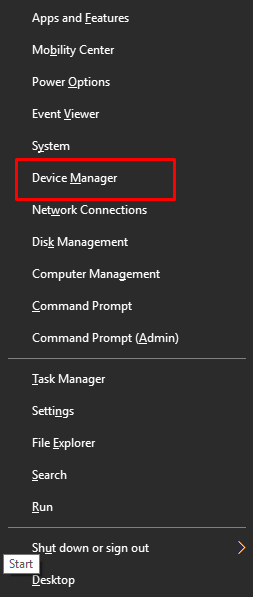
- 유틸리티가 실행되면 Bluetooth 라는 부제목을 찾습니다. 두 번 클릭하여 확장합니다.
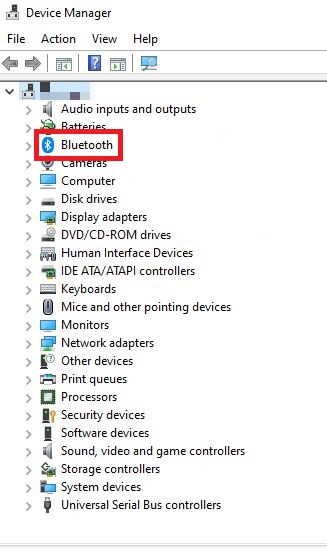
- 이제 Bluetooth 범주 아래에 나열된 모든 장치를 마우스 오른쪽 버튼으로 클릭합니다. 비활성화된 경우 장치 를 활성화 합니다.
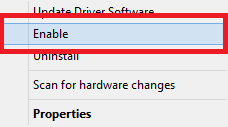
- 장치가 활성화되면 장치 관리자를 닫습니다.
이제 장치가 Bluetooth를 지원하고 활성화되었음을 알게 되었습니다. Windows 10 PC에서 Bluetooth를 통해 파일을 보내는 방법의 다음 단계로 이동할 수 있습니다.
또한 읽기: Windows 10에서 Bluetooth 드라이버를 재설치 및 업데이트하는 방법
2단계: Windows 10에서 Bluetooth 켜기
이제 Windows 10에서 Bluetooth를 통해 파일을 공유하는 방법에 대한 다음 단계는 Bluetooth를 켜는 것입니다. 장치 관리자를 통해 장치를 활성화한다고 해서 서비스가 켜져 있는 것은 아닙니다. Bluetooth를 켜려면 Windows 설정을 방문해야 합니다. 방법은 다음과 같습니다.
- Windows 10 PC의 검색 창에 설정 을 입력합니다. 표시되는 첫 번째 검색 결과를 클릭합니다.
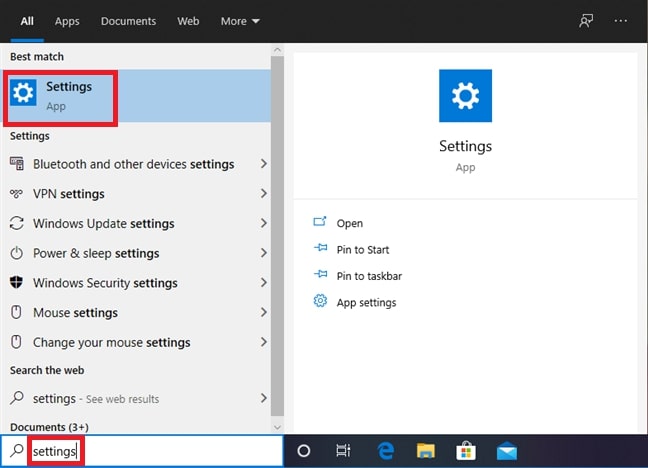
- 설정 앱에서 Devices 라는 부제목을 클릭합니다.
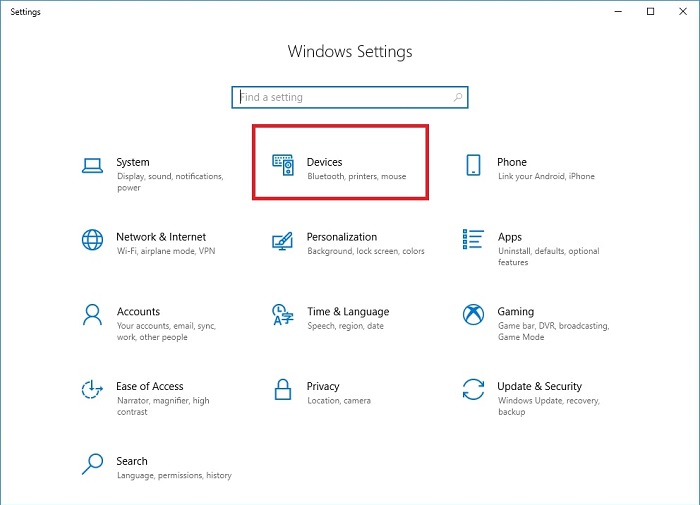
- 장치 설정 창의 왼쪽에서 Bluetooth 를 클릭합니다.
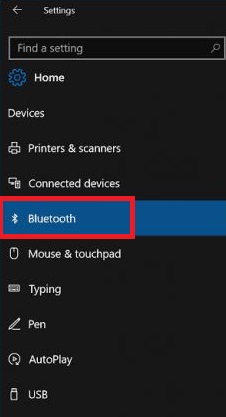
- Bluetooth 설정이 로드되면 Bluetooth 옵션이 꺼져 있으면 켜십시오.
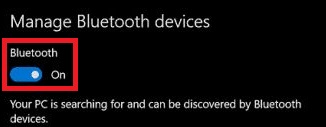
Bluetooth가 켜지면 이제 Windows 10에서 Bluetooth를 통해 파일을 공유하는 방법의 마지막 단계로 이동할 수 있습니다. 이제 Bluetooth가 설정되었으며 파일을 연결하고 공유할 준비가 되었습니다.

더 읽어보기: 2021년 Windows 10 PC용 최고의 Bluetooth 소프트웨어
3단계: Windows 10 PC에서 장치 페어링 및 파일 공유
Windows 10에서 Bluetooth를 통해 파일을 공유하는 방법의 마지막 단계는 원하는 장치를 PC와 페어링하고 파일을 공유하는 것입니다. 파일을 페어링하고 공유하는 과정은 매우 쉽습니다. 아래에서는 Bluetooth를 사용하여 Windows 10에서 다른 장치와 연결하는 데 도움이 되는 몇 가지 단계를 제공합니다.
- Bluetooth 설정 창에서 Bluetooth 또는 기타 장치 추가 를 클릭합니다.
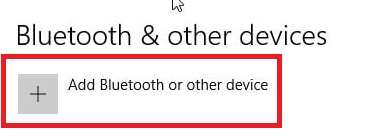
- 시스템 에서 검색 가능 권한을 요청하면 허용합니다.
- 파일 전송 장치(예: Android 장치) 에서 Bluetooth를 켜고 검색 가능하게 만듭니다.
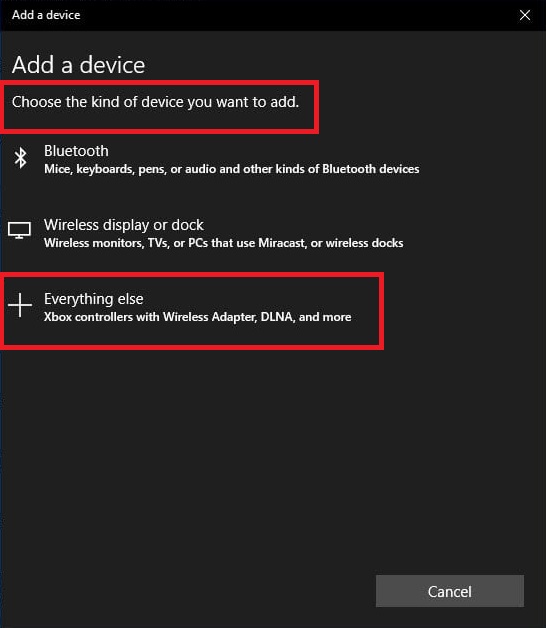
- Windows 10 PC에서 Bluetooth를 통해 파일을 보내려면 시스템에서 장치를 선택하라는 메시지가 표시됩니다. 파일을 공유하려고 할 때 Everything Else라는 옵션을 클릭합니다.
- 시스템에서 페어링할 장치에 대한 암호를 설정 하도록 요청하므로 동일한 작업을 수행합니다.
- 이제 장치(예: Android 장치)에서 공유하려는 파일 을 선택합니다.
- 원하는 파일을 선택했으면 공유 를 누르고 Bluetooth 옵션을 선택하십시오.
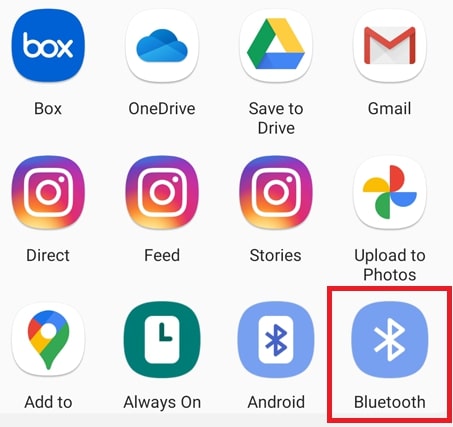
- 표시되는 스마트폰의 Bluetooth 설정에서 Windows 10 PC 또는 노트북의 이름을 찾아 누릅니다.
- 이전에 설정 한 암호를 입력한 다음 페어링을 탭하여 Windows 10 장치와 연결합니다.
- 장치가 페어링된 후 Windows PC에서 파일 수신 옵션을 클릭합니다.
- 이제 Windows 10 PC와 스마트폰이 Bluetooth를 통해 연결됩니다. 장치는 필요에 따라 자동 으로 파일을 전송 합니다.
- 동일한 단계를 역 패턴으로 수행 하여 Windows PC에서 Android 장치로 파일을 공유할 수 있습니다 .
이 프로세스를 통해 Windows 10에서 Bluetooth를 통해 파일을 공유하는 방법에 대한 완벽한 솔루션을 얻을 수 있습니다.
또한 읽기: Windows 10, 8, 7용 Bluetooth 주변 장치 드라이버 다운로드
블루투스가 작동하지 않으면 어떻게 해야 합니까?
Windows 10에서 Bluetooth를 통해 파일을 공유하고 문제에 직면하는 방법이 여전히 궁금하시다면. 다음 기사는 모든 오류를 제거하는 데 도움이 됩니다.
- Windows 10에서 Bluetooth를 켜는 방법 [전체 가이드]
- Windows 10에서 Bluetooth 드라이버를 설치 및 업데이트하는 방법은 무엇입니까?
- Windows 10에서 Bluetooth 오디오 장치 및 무선 디스플레이에 대한 연결 수정
Windows 10에서 Bluetooth를 통해 파일을 공유하는 방법: 결론
이것이 Windows 10에서 Bluetooth를 통해 파일을 공유하는 방법에 대한 가장 쉽고 안전한 단계였습니다. 전체 프로세스는 Windows PC와 다른 모든 종류의 장치 및 스마트폰 간에 원하는 대로 파일을 공유하는 데 도움이 됩니다.
완벽함을 위해 위에서 설명한 대로 정확히 다음 단계를 따르십시오. 파일을 공유하려면 PC와 다른 장치를 검색할 수 있어야 합니다. 두 장치를 모두 검색할 수 없으면 다른 장치에 연결할 수 없습니다.
또한 블루투스로 연결할 때 기억할 수 있는 비밀번호를 설정해야 합니다.
블루투스로 파일을 공유하는 프로세스는 다른 방법에 비해 약간 느리지만 실행 가능합니다.
이 글에서 Windows 10 PC에서 Bluetooth를 통해 파일을 보내는 방법에 대한 답을 찾았기를 바랍니다. 질문이 있는 경우 의견을 작성해 주십시오. Techpout 블로그에서 뉴스레터를 구독하고 기술 블로그 및 솔루션에 대한 최신 정보를 받아보세요.
